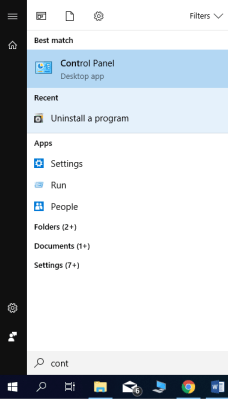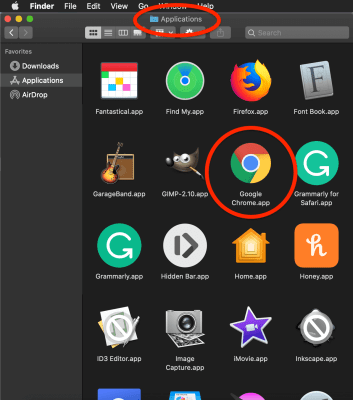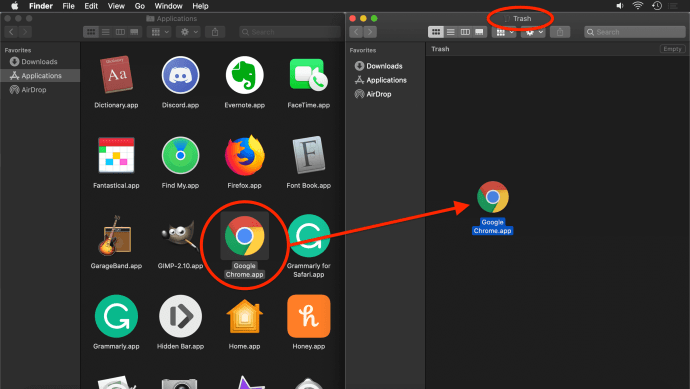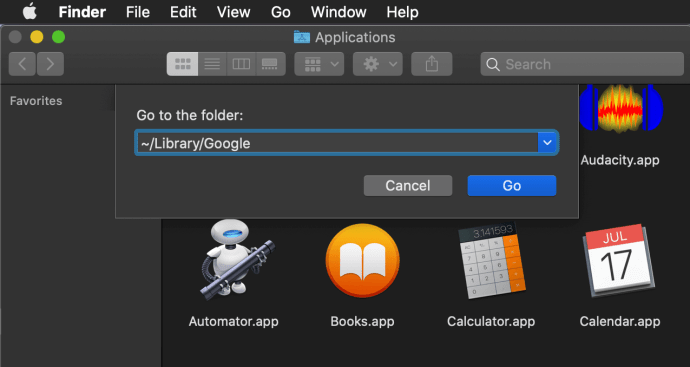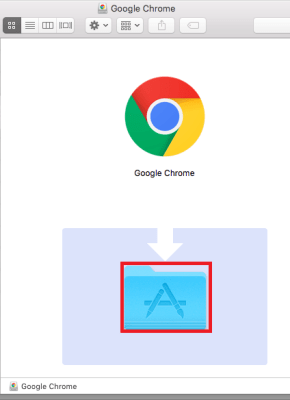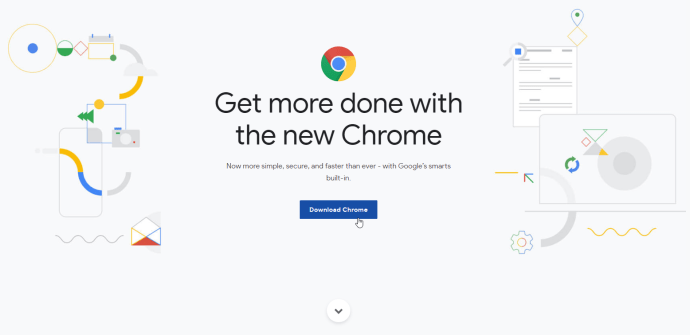Google Chrome là một trong những trình duyệt web phổ biến nhất vì lý do chính đáng. Có sẵn trên tất cả các hệ điều hành di động và máy tính để bàn, nó đồng bộ hóa dấu trang và lịch sử của bạn trên tất cả các thiết bị và được cập nhật liên tục để vẫn là trình duyệt nhanh nhất hiện có.
Tuy nhiên, Chrome đôi khi có thể gây ra sự cố. Nó có thể bắt đầu thất bại vào giữa phiên hoặc ngừng hoạt động hoàn toàn. Đôi khi nó sẽ từ chối mở, hoặc nó có thể hiển thị thông báo lỗi khi mở nó. Khi những sự cố này xuất hiện, giải pháp tốt nhất là xóa tất cả dữ liệu Google Chrome khỏi máy tính của bạn và cài đặt lại trình duyệt.
Bạn cũng có thể thấy rằng bạn cảm thấy mệt mỏi khi sử dụng Google Chrome. Bạn có thể thoát khỏi hệ sinh thái Google để chuyển sang Apple hệ sinh thái, hoặc bạn có thể đang tìm cách tăng sự riêng tư của mình bằng cách chuyển sang Firefox.
Dù thế nào đi nữa, có nhiều cách khác nhau để gỡ cài đặt và cài đặt lại Google Chrome. Bài viết này sẽ giải thích hầu hết trong số họ, tùy thuộc vào sistema operativo.
Cách cài đặt lại Chrome trong Windows
Để cài đặt lại Chrome trên Windows, đóng tất cả Google Chrome của bạn windows. Sau đó làm theo các bước sau:
- nhấn bắt đầu nút ở góc xa bên trái ở dưới cùng của màn hình.
- Bắt đầu nhập "Bảng điều khiển" bằng Menu bắt đầu Đã mở. Khi anh ấy đề nghị Bảng điều khiển tùy chọn, chọn nó để mở cửa sổ.

- Tìm Chương trình chọn và chọn Gỡ bỏ cài đặt một chương trình. Sau đó, bạn sẽ thấy một danh sách các chương trình.

- Tìm biểu tượng Google Chrome và nhấp vào biểu tượng Gỡ cài đặt nút gần đầu cửa sổ.

- Hãy chắc chắn kiểm tra Cũng xóa dữ liệu duyệt web của bạn khi được hỏi. Điều này sẽ xóa vĩnh viễn tất cả dấu trang, lịch sử, bộ đệm và các tệp tạm thời khác của bạn. Một số trong số này có thể khiến Chrome của bạn gặp trục trặc, vì vậy chúng nên bị xóa.
- Tiếp tục với quá trình gỡ cài đặt. Khi bạn xóa hoàn toàn trình duyệt, bạn có thể nhận phiên bản trực tuyến mới nhất.
- Mở một trình duyệt khác. Bạn có thể sử dụng Edge, trình duyệt mặc định của Microsoft.
- Truy cập https://www.google.com.vn/chrom/.
- Bấm vào Tải xuống chrome cái nút.
- Đợi quá trình tải xuống hoàn tất.
- Chuyển đến thư mục tải xuống và bắt đầu ChromeSetup.exe.
- Thực hiện theo các hướng dẫn và tiếp tục cài đặt.
Nếu bạn thực hiện đúng tất cả các bước, bạn nên có một Google Chrome mới và đầy đủ chức năng trên Windows.
Cách cài đặt lại Google Chrome trên máy mac
Cài đặt lại Google Chrome trên máy Mac của bạn theo một quy trình tương tự:
- Mở Ứng dụng thư mục.
- Trong Ứng dụng cửa sổ, tìm ứng dụng Google Chrome Đôi khi có thể dễ dàng nhìn thấy trong Ứng dụng thư mục, nhưng nó có thể được chuyển sang thư mục khác. Bạn có thể sử dụng thanh tìm kiếm để nhanh chóng tìm thấy ứng dụng nếu nó không hiển thị ngay lập tức trong Ứng dụng.

- Nhấp vào biểu tượng Google Chrome và chỉ cần kéo và thả nó vào Rác ngăn. Điều này sẽ xóa Google Chrome khỏi macOS, nhưng không phải dữ liệu hồ sơ của bạn. Bạn cần phải làm điều này bằng tay.

- Bấm vào Thôi nào chọn rồi chọn Chuyển đến thư mục.

- Nhập "~ / Library / Google" và chọn Thôi nào. Một cửa sổ chứa Cập nhật phần mềm Google Thư mục sẽ mở.

- Di chuyển Cập nhật phần mềm Google thư mục để Rác thùng quá. Điều này sẽ xóa tất cả các tùy chỉnh, dấu trang và lịch sử duyệt macOS của bạn.

Nếu bạn muốn cài đặt lại Google Chrome, bạn sẽ phải:
- Mở Safari hoặc bất kỳ trình duyệt Chrome nào khác mà bạn đã cài đặt trên máy Mac.
- Nhập "google.com/chrom"
- Đi Tải xuống và sau đó chọn Đối với máy tính cá nhân. Trang web sẽ đưa bạn đến trang tải xuống.
- Chọn Tải xuống chrome và nó sẽ bắt đầu tải xuống trình cài đặt. Bạn có thể sẽ cần phải đồng ý với các điều khoản và điều kiện trước khi bạn bắt đầu.
- Khi tệp hoàn tất tải xuống, hãy chuyển đến thư mục tải xuống và tìm kiếm nó; tên tập tin phải là googlechrom.dmg. Bạn có thể đợi một hoặc hai phút để tải xuống mọi thứ.
- Chỉ cần kéo và thả biểu tượng Google Chrome trên Ứng dụng danh mục. Điều này sẽ tự động cài đặt Google Chrome, làm cho nó xuất hiện trong Ứng dụng thư mục.
Cách cài đặt lại Google Chrome trên iOS
Nếu bạn muốn cài đặt lại Chrome trên iOS, bạn phải làm theo các bước sau:
- Nhấn vào biểu tượng Google Chrome và chạm và giữ nó. Tất cả các biểu tượng sẽ bắt đầu rung sau một lúc. Bạn sẽ thấy mộtX"Xuất hiện ở góc trên bên trái của mỗi biểu tượng.
- Chọn 'X"Và bạn đồng ý xóa Chrome và tất cả dữ liệu của bạn.
- Nhấn nút Start để trở về màn hình bình thường.
- Tìm Cửa hàng ứng dụng trong menu ứng dụng của bạn.
- Tốt bụng Google Chrome trong thanh tìm kiếm.
- tôi đã chạm vào Đạt được và sau đó chạm vào Cài đặt trên pc. Điều này sẽ tải xuống ứng dụng và cài đặt nó trên thiết bị của bạn.
Android thì sao?
Thật không may, gỡ cài đặt Chrome không phải lúc nào cũng là một tùy chọn. Nếu thiết bị Android của bạn đã tích hợp sẵn Google Chrome, thì bạn không thể gỡ cài đặt Chrome và bạn sẽ phải tìm một cách khác để khắc phục mọi sự cố.
Tìm hiểu xem bạn có thể cài đặt lại Google Chrome bằng các bước sau không:
- Đi đến Cấu hình ứng dụng trên Android.
- Chọn Ứng dụng hoặc Ứng dụng.
- Tìm Chrome trong danh sách và nhấn vào nó.
Nếu bạn có thể thấy Gỡ cài đặt nút, sau đó bạn có thể xóa trình duyệt.
Để cài đặt lại Chrome, bạn nên truy cập Cửa hàng Play và tìm kiếm Google Chrome. Chỉ cần nhấn Cài đặt và sau đó đợi cho đến khi trình duyệt được cài đặt trên thiết bị Android của bạn.